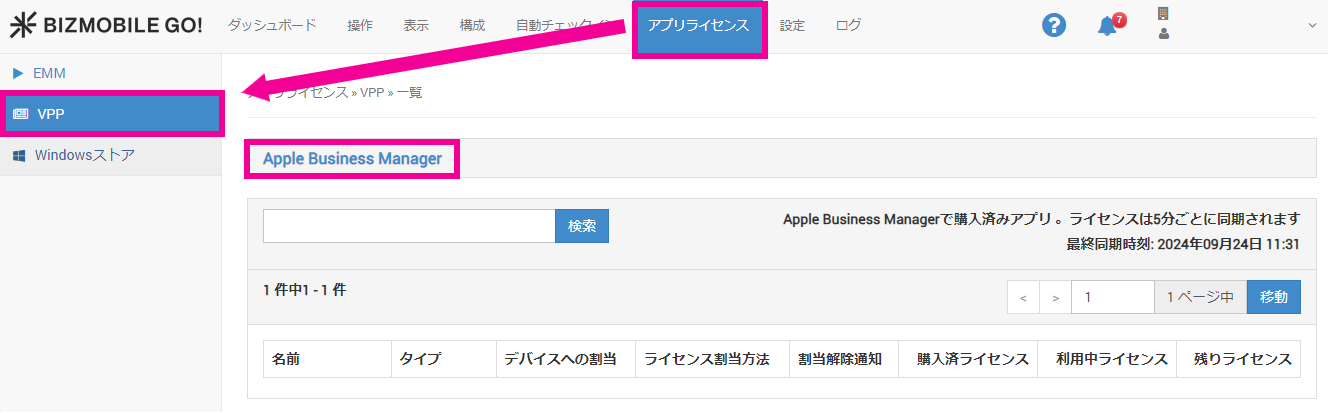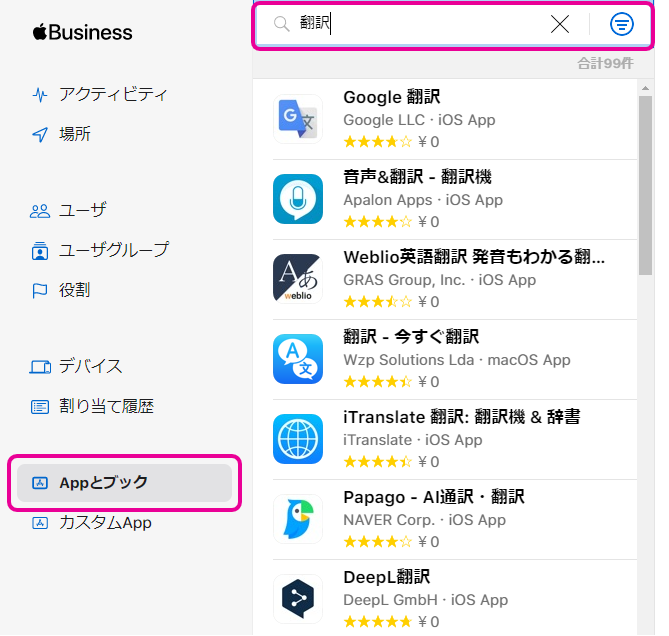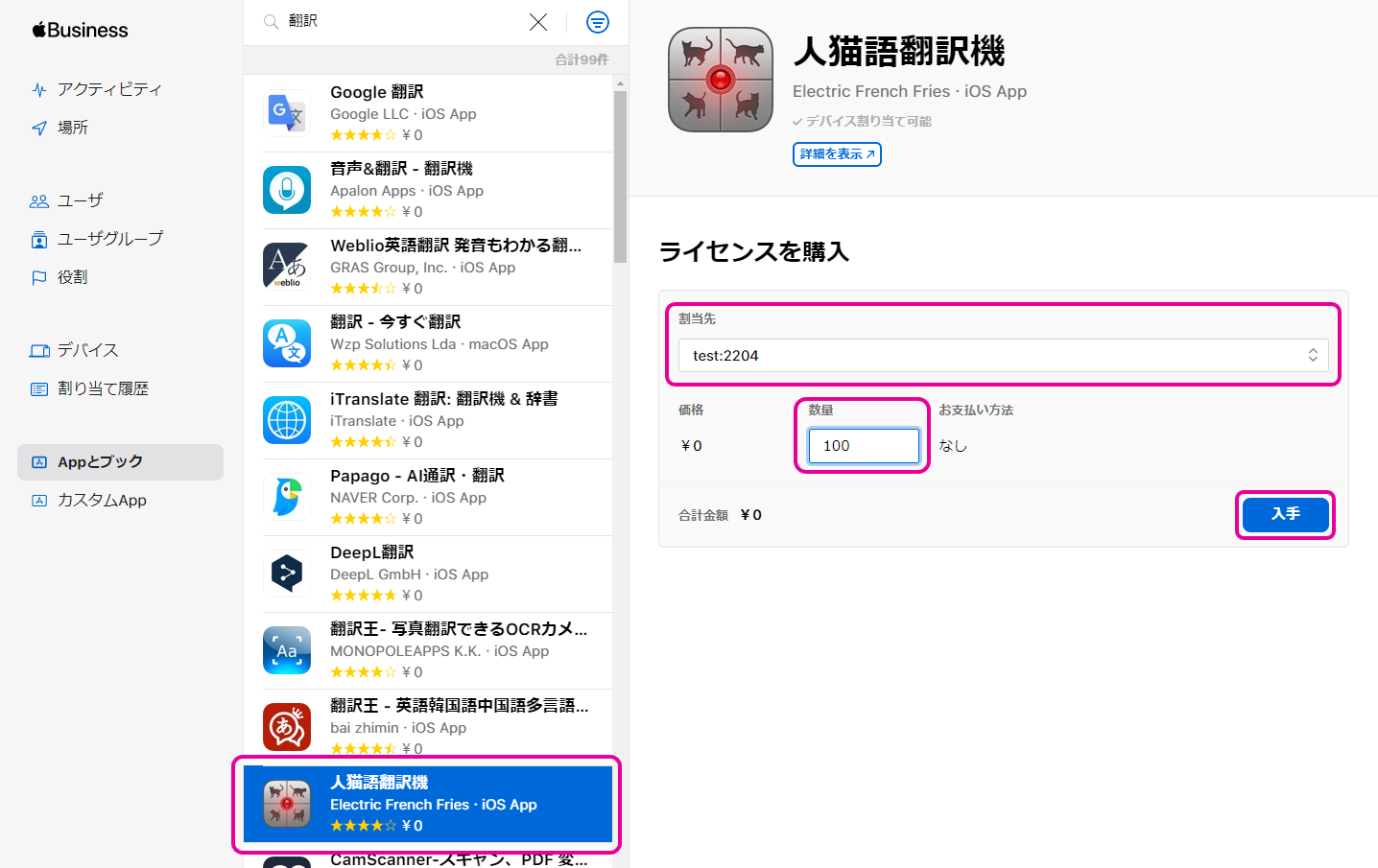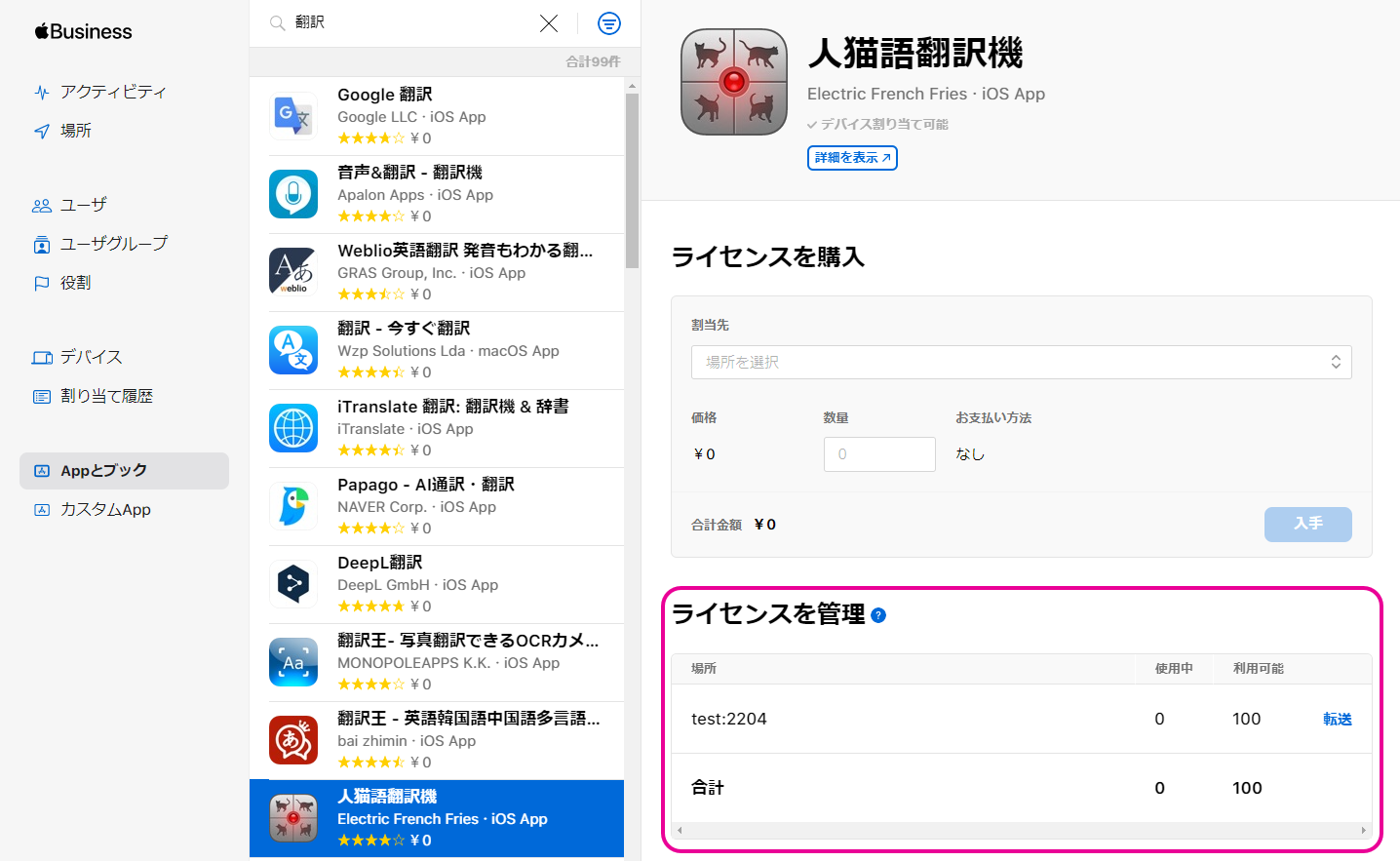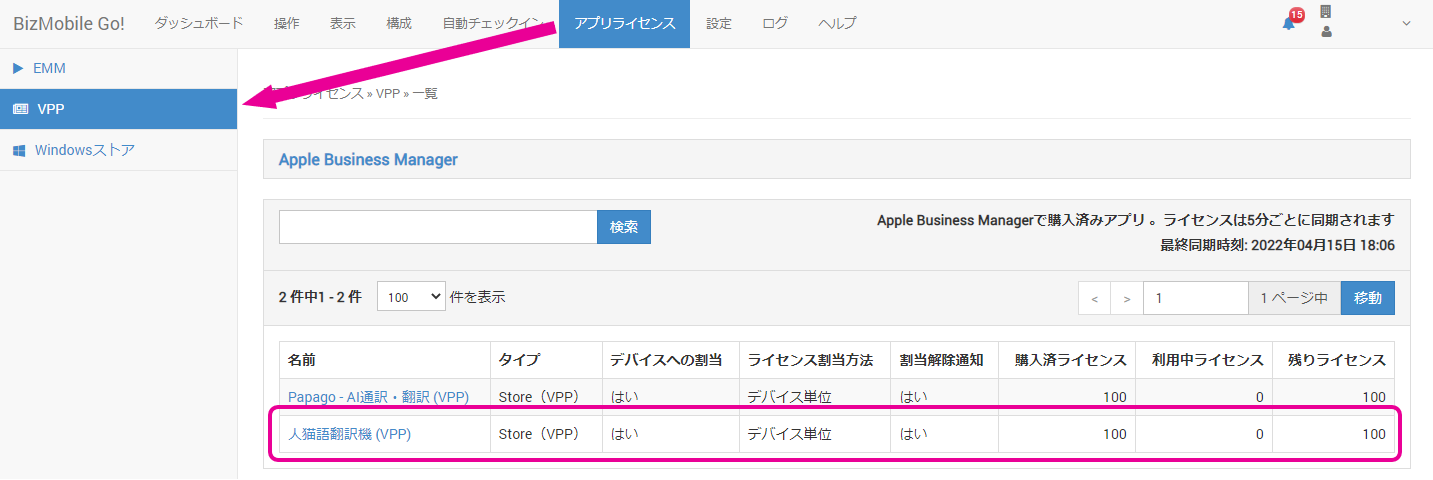VPPアプリの購入と配布
iOS7.0-macOS11.0-
Apple Business Managerへサインインしてアプリのライセンスを購入します。
アプリを購入した後、アプリを配付するテンプレートとライセンスの管理方法を指定しテンプレートに登録すると、デバイスへアプリをインストールできます。
メモ
macOSデバイスでは、MacAppStoreに公開されているMac専用アプリをインストールできます。
デバイスがAppleシリコンを搭載していれば、MacAppStoreに公開されているiOSアプリもインストール可能です。
Apple Business Manager でVPPアプリを購入する
※Windows PCをご利用の方は、この作業においてはGoogle ChromeまたはMicrosoft Edgeをご利用ください。
購入したVPPアプリをテンプレートへ割り当てる
デバイス単位でVPPアプリ配付を行う
- 【構成】→【アプリケーション】から、配付するVPPアプリの[編集]アイコンをクリックします。

- 下表の内容を設定し、[保存]をクリックします。
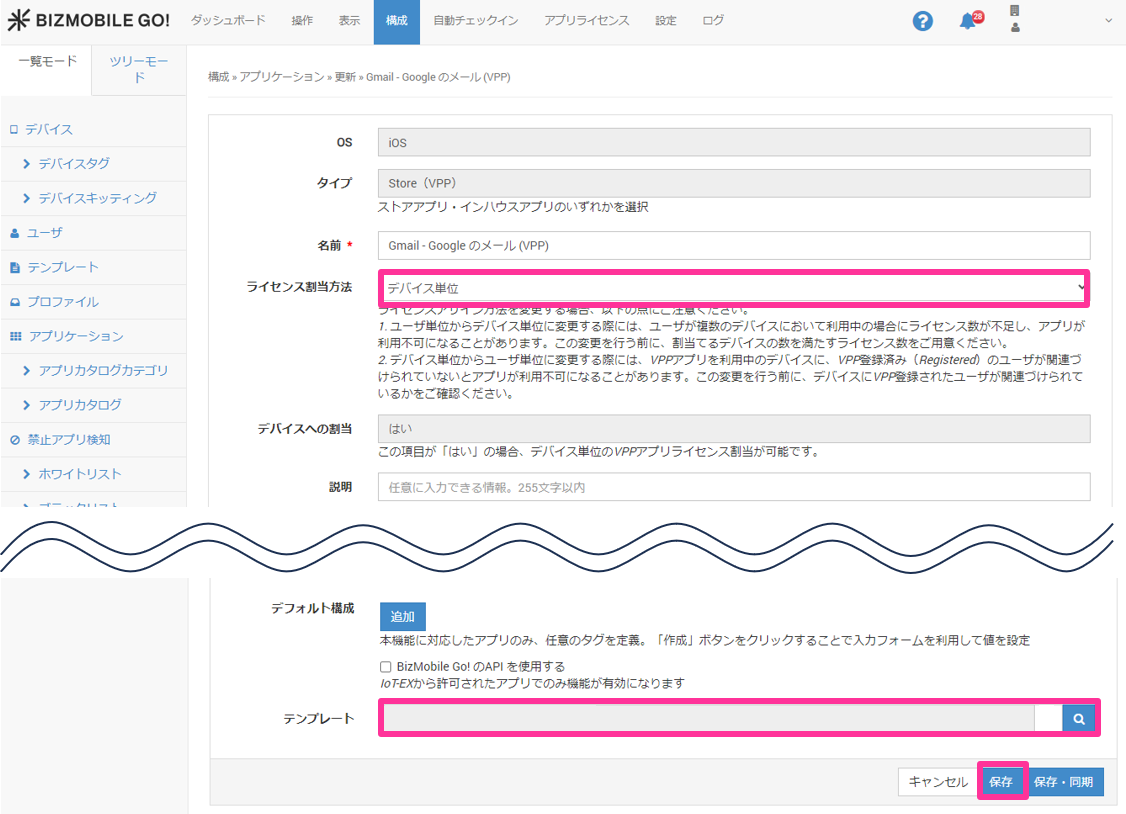
- VPPの同期が完了するまで、最大で5分ほどお待ちください。
VPPの同期が行われるまでは「同期状態」に「アプリライセンスがまだ付与されていません」のメッセージが表示されます。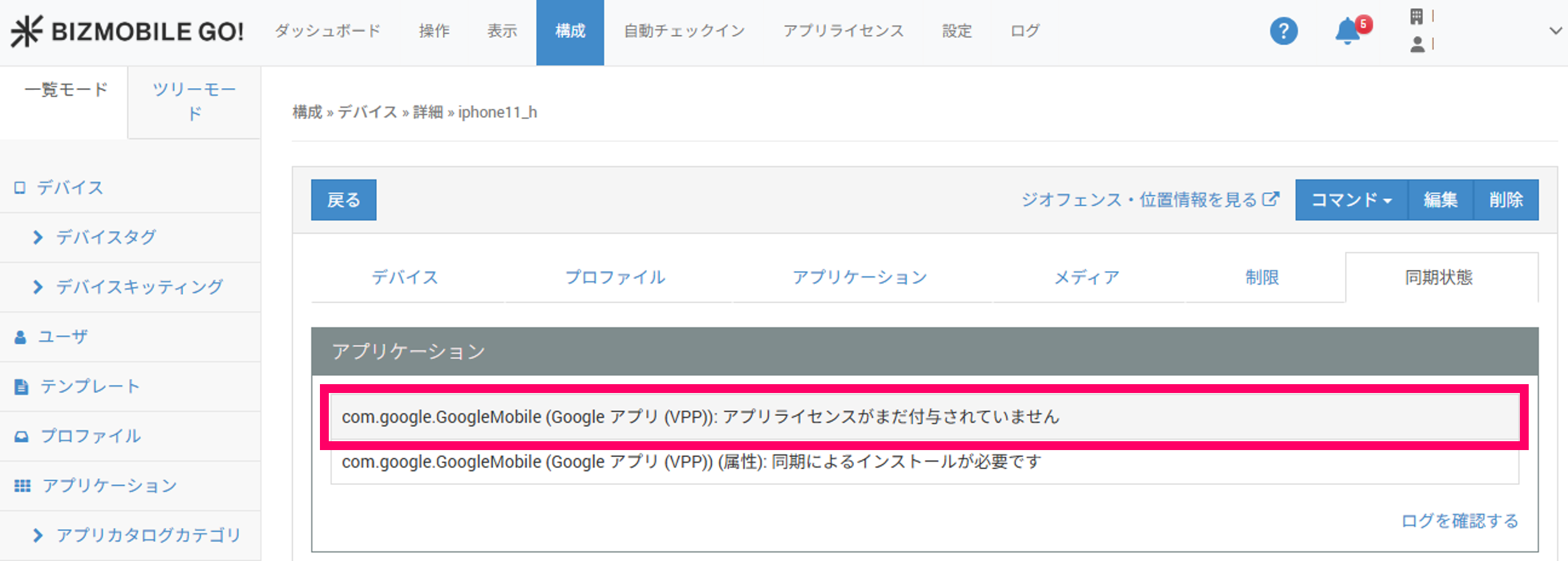
- 「同期」を実施します。
VPPの同期が完了すると「同期状態」のメッセージが「同期によるインストールが必要です」に変わります。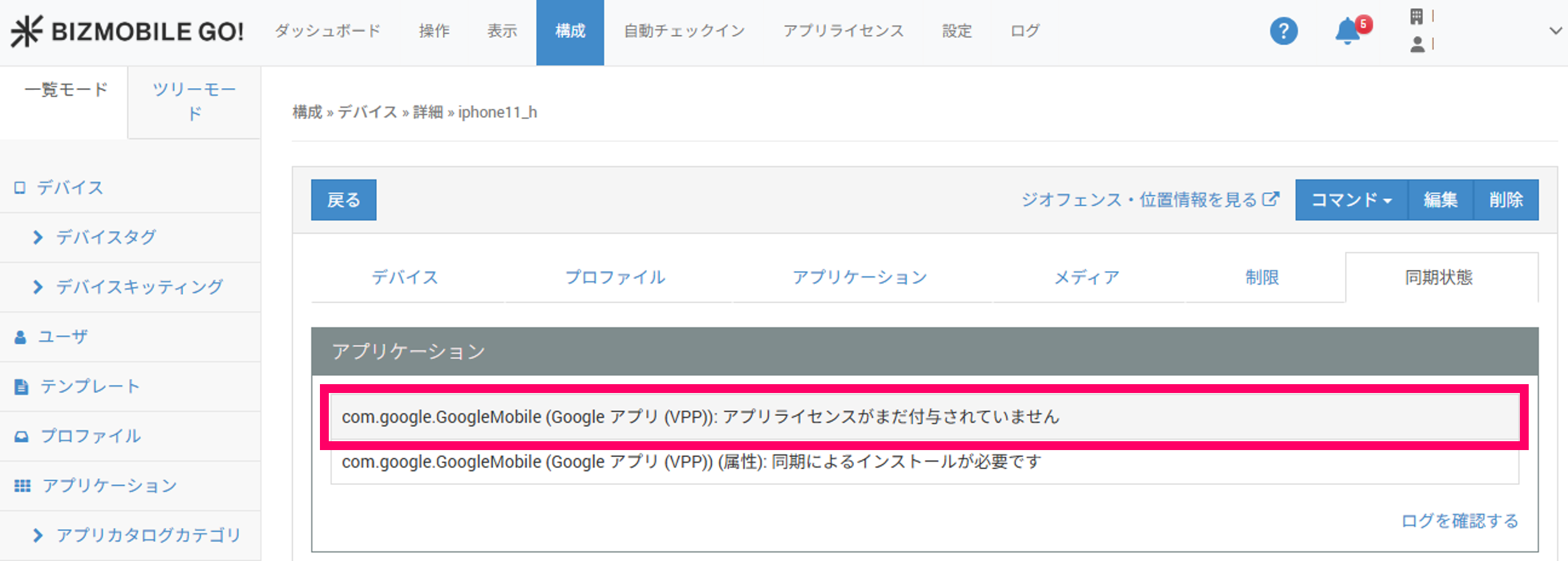
|
ライセンス割当方法 |
「デバイス単位」を選択します
【注意】 ライセンス割当方法:ユーザ単位→デバイス単位に変更する場合、1デバイス1ライセンス付与となるため、ユーザが複数の管理デバイスに関連づけられている場合にライセンス数が不足し、VPPアプリを配付できないことがあります。 |
|
テンプレート |
VPPアプリを配付するテンプレートを選択します |
- 【構成】→【アプリケーション】から、配付するVPPアプリの[編集]アイコンをクリックします。

- 下表の内容を設定し、[保存]をクリックします。
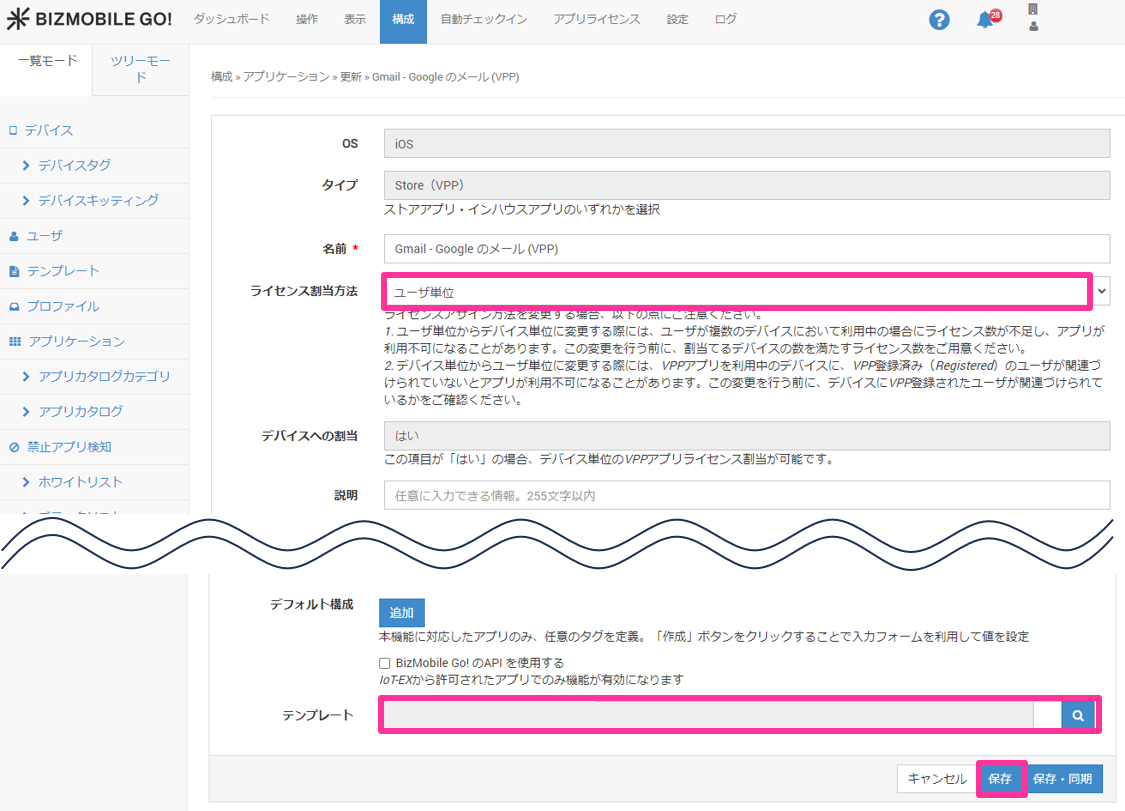
- VPPの同期が完了するまで、最大で5分ほどお待ちください。
VPPの同期が行われるまでは「同期状態」に「アプリライセンスがまだ付与されていません」のメッセージが表示されます。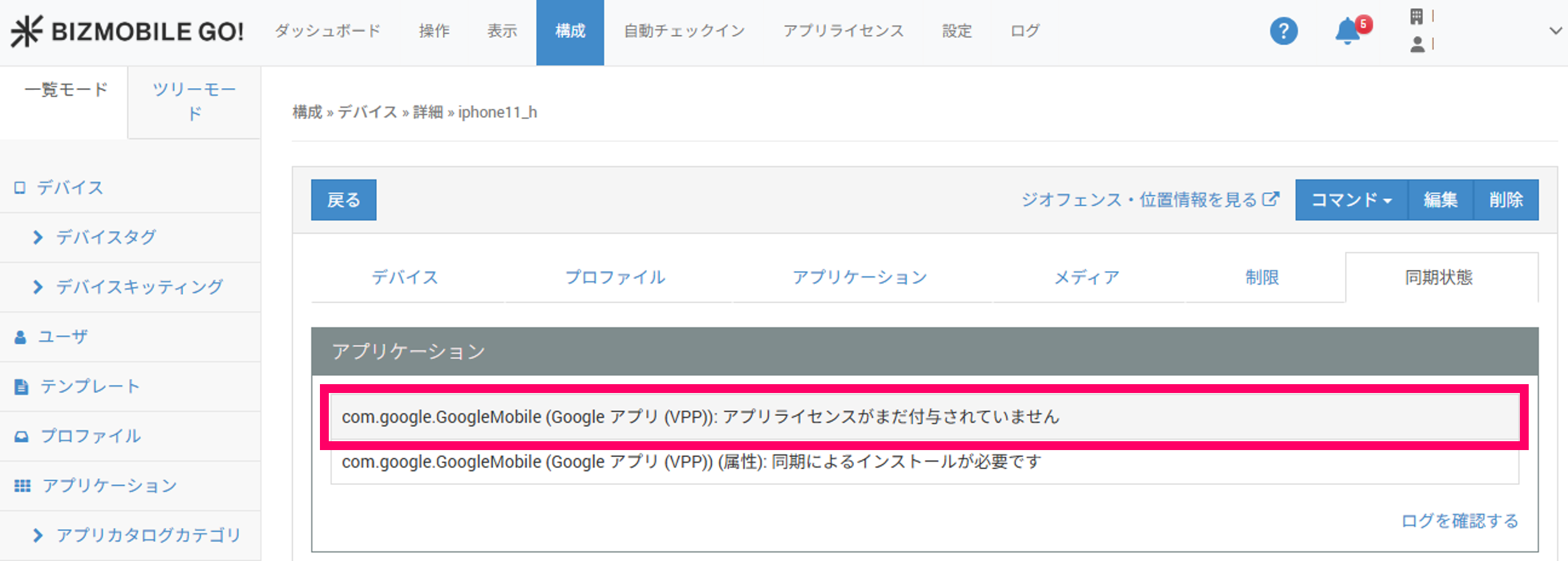
- 「同期」を実施します。
VPPの同期が完了すると「同期状態」のメッセージが「同期によるインストールが必要です」に変わります。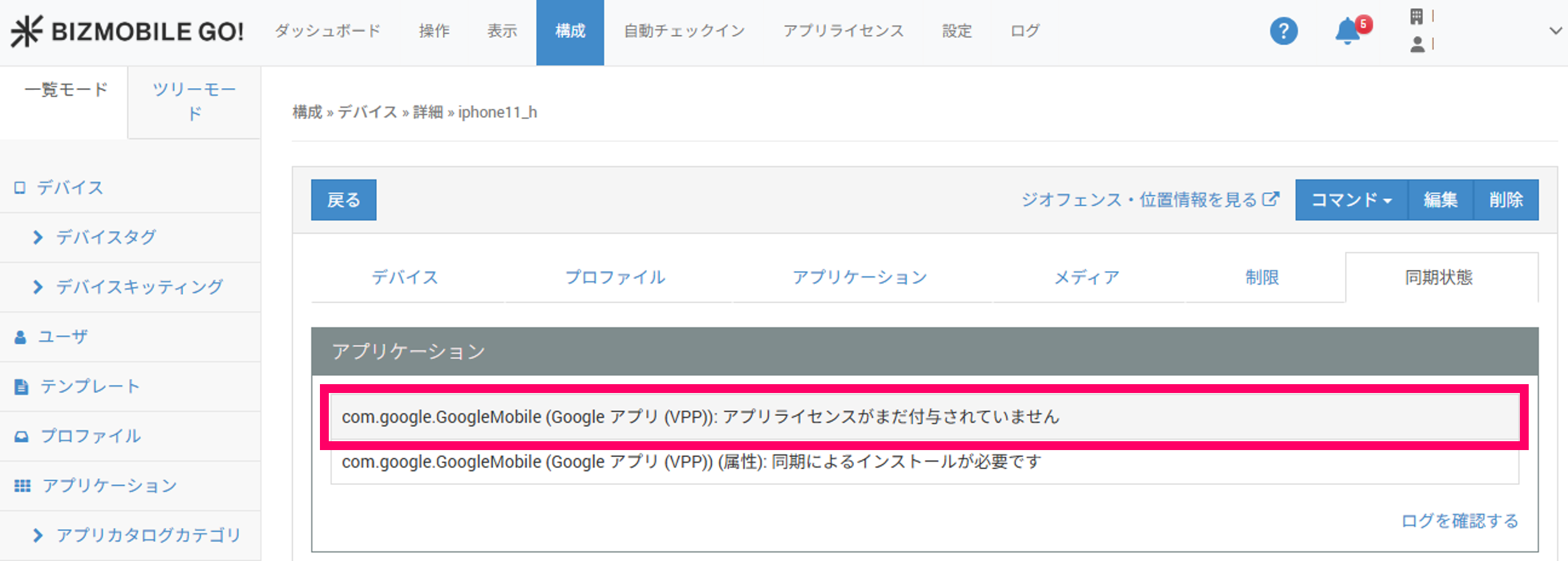
|
ライセンス割当方法 |
「ユーザ単位」を選択します
|
|
テンプレート |
VPPアプリを配付するテンプレートを選択します |
VPPアプリライセンス画面
Apple VPPサイトで購入したアプリケーション(以下、VPPアプリ)は、BizMobile Go!のアプリライセンス画面に一覧表示されます。アプリライセンス画面は、トップメニューの【アプリライセンス】 から 【VPP】をクリックして表示します。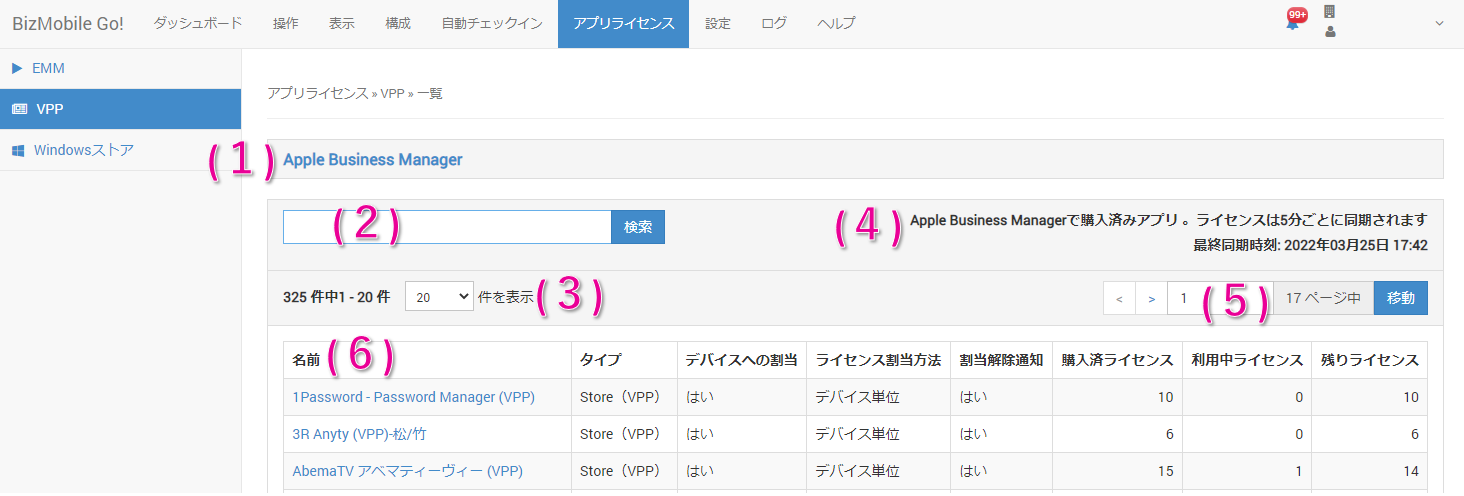
(1)「Apple Business Manager」をクリックすると、Apple Business Managerのサインイン画面へと飛ぶことができます。
(2)検索機能
:アプリケーション名での検索を行うことができます。
(3)
最終同期時刻:Apple VPPサイトで購入したライセンス情報とアプリケーション一覧画面の情報が最後に同期された時刻です。5分ごとに自動で実行されます。なお、情報が完全に同期するまでにはある程度の時間(ライセンスの数に依存します)を要します。
(4) ページナビゲーション:一覧画面が複数ページにわたる場合、ページナビゲーションが表示されます。ページをクリックで選択するか、ページ番号を直接入力して移動することもできます。
(5)VPPアプリ一覧画面:Apple VPPサイトで購入したライセンス情報を反映したアプリケーションの一覧です。
| 名前 | アプリ名が表示されます。 |
| タイプ |
ストアアプリの場合は「Store」、カスタムB2Bのアプリは「B2B」と表示されます。 |
|
デバイスへの割当 |
デバイス単位で配付が可能なVPPアプリには「はい」が表示されます。 |
|
ライセンス割当方法 |
アプリケーション設定で指定したライセンス割当方法が表示されます。 |
|
購入済ライセンス |
Apple VPPサイトで購入したライセンスの数が表示されます。 |
|
利用中ライセンス |
利用中のライセンスは、以下の条件を満たすユーザの数で計算され、表示されます。 |
|
残りライセンス |
購入済みライセンスから利用中ライセンスを引いた数が表示されます。 |